Не можете да инсталирате апликации на вашиот iPhone X и не знаете зошто. На екранот стои „Двоен клик за инсталирање“, но не знаете каде да допрете! Во оваа статија, ќе покажете како да инсталирате апликации на вашиот iPhone X и што да правите кога апликациите нема да се преземаат !
iPhone 6 нема да се вклучи по замена на екранот
Мојот iPhone X вели „Двоен клик за инсталирање“
Ако видите „Двоен клик за инсталирање“ на вашиот iPhone X, сè што треба да направите е да кликнете двапати на копчето Страница. Ова ќе го активира Face ID, кој се користи за да се потврди инсталацијата на апликацијата.
Овој нов дијалог на App Store беше претставен со објавувањето на iOS 11.1.1. Многу корисници на iPhone X сметаат дека е збунувачки затоа што пораката не кажува јасно каде да кликне.
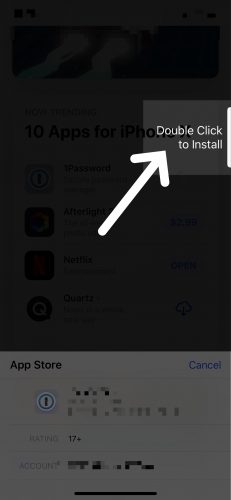
Рестартирајте го вашиот iPhone X
Ако не сте го виделе известувањето „Двоен клик за инсталирање“, тогаш може да има проблем со софтвер што го спречува вашиот телефон X да презема апликации. Обидете се да го рестартирате вашиот iPhone X, што ќе овозможи сите негови позадински програми да се исклучат нормално.
За да го исклучите вашиот iPhone X, истовремено притиснете и задржете или на копчето за јачина на звук и на страничното копче додека не видите слајд за да се исклучи се појавуваат на екранот. Повлечете ја иконата за напојување одлево надесно за да го исклучите вашиот iPhone.
Почекајте околу 15-30 секунди, а потоа вклучете го вашиот iPhone X повторно со притискање и држење на страничното копче додека не видите како се појавува логото на Apple во центарот на екранот на вашиот iPhone.
Затворете ја и повторно отворете ја продавницата за апликации
Постои можност да не можете да инсталирате апликации на вашиот iPhone X поради грешка на софтверот во рамките на App Store. Со затворање и повторно отворање на App Store, ќе му дадете втора шанса да се отвори правилно следниот пат кога ќе ја отворите.
Отворете го прекинувачот за апликации на вашиот iPhone X со лизгање нагоре одоздола до центарот на екранот. Држете го прстот во центарот на екранот додека не го видите менито на апликациите што моментално се отвораат на вашиот iPhone.
За да затворите од App Store, повлечете го нагоре и надвор од екранот. Knowе знаете дека App Store е затворена кога повеќе не се појавува во прекинувачот на апликации.
не можам да избришам фотографии на iPhone
Исклучете го режимот на авион
Ако вашиот iPhone X е во режим на авион, нема да можете да инсталирате апликации затоа што вашиот iPhone нема да биде поврзан на неговата мобилна или Wi-Fi мрежа. За да го исклучите режимот на авион, отворете ја апликацијата Поставки и исклучете го прекинувачот до режимот на авион. Knowе знаете дека прекинувачот е исклучен кога е бел и е поставен лево.
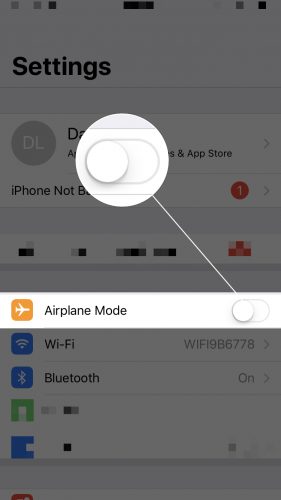
Понатаму, може да користите Cellular Data само за преземање апликации што се помали од 150 MB. Можете да видите колку е голема една апликација со потчукнување на неа во App Store и лизгање надолу до Информации мени
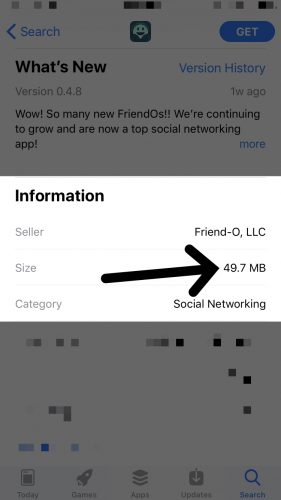
Проверете ги ограничувањата на вашиот iPhone X
Ако се поставени ограничувања на вашиот iPhone X, можеби случајно ја исклучивте можноста за инсталирање апликации на вашиот iPhone. Отворете ја апликацијата Поставки и допрете Општо -> Ограничувања за пристап до Ограничувањата на вашиот iPhone.
Следно, скролувајте надолу и проверете дали е прекинувачот до Инсталирање апликации е вклучен. Knowе знаете дека прекинувачот е вклучен кога е зелен.
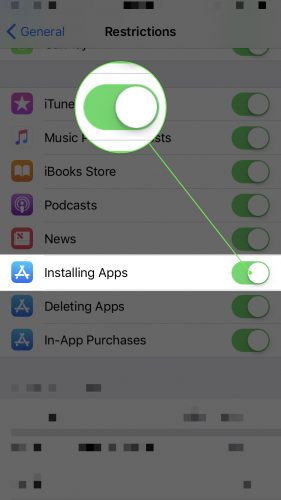
Ресетирајте ги сите поставки
Ако сè уште не можете да инсталирате апликации на вашиот iPhone X, може да има подлабок проблем со софтверот што го предизвикува проблемот. Понекогаш, можеме да ги отстраниме скриените проблеми со софтверот со ресетирање на сите поставки на вашиот iPhone X и нивно враќање во фабричките поставки.
Белешка: Пред да ги ресетирате сите поставки, проверете дали сте ги запишале вашите лозинки за Wi-Fi. По завршувањето на ресетирањето, ќе мора повторно да се поврзете на вашата Wi-Fi мрежа .
Одете во апликацијата Поставки и допрете Општо -> Ресетирај -> Ресетирај ги сите поставки . Внесете го вашиот код за пристап на iPhone, а потоа допрете Ресетирај ги сите поставки откако ќе се појави предупредувањето за потврда на екранот. Вашиот iPhone X ќе се рестартира откако ќе се ресетираат неговите поставки.
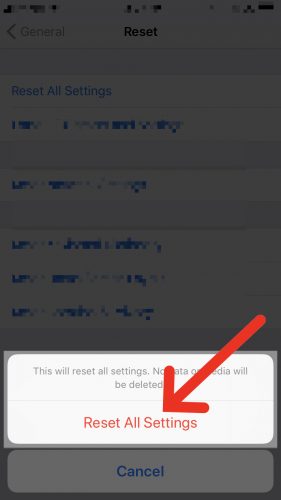
Апликации, апликации, апликации
Го решивте проблемот со вашиот iPhone X и можете да започнете да инсталирате нови апликации! Се надеваме дека ќе ја споделите оваа статија на социјалните мрежи за да им покажете на вашите пријатели што значи „Двоен клик за да инсталирате“ и да им помогнете кога не можат да инсталираат апликации на нивниот iPhone X. Доколку имате било какви други прашања, слободно оставете подолу во делот за коментари.
Благодарам за читањето,
Дејвид Л.
батеријата на iPhone 6s брзо се троши